
Zobrazování oznámení aplikací na Macu
Mnohé aplikace na Macu vás mohou pomocí oznámení upozorňovat na nadcházející události či připomínky, na příchozí hovory a další aktivity. Oznámení se zobrazují krátce v pravém horním rohu plochy nebo zde zůstanou, dokud je nezavřete.
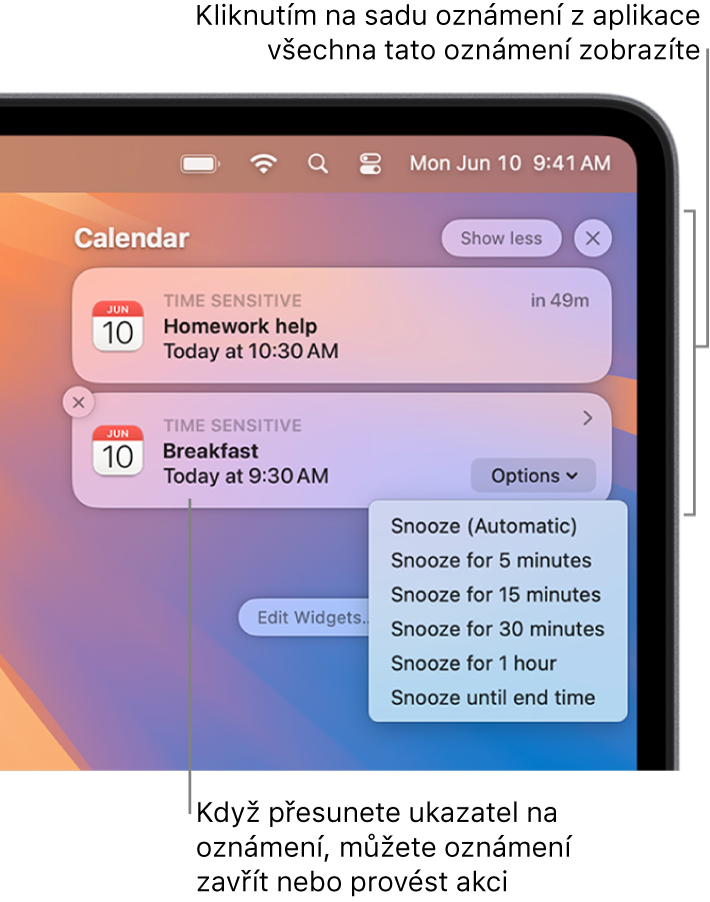
Na Macu přesuňte ukazatel na oznámení a potom proveďte kteroukoli z následujících akcí:
Rozbalení nebo sbalení balíčku na sobě naskládaných oznámení: Při seskupení více oznámení budou tato oznámení naskládána v balíčku na sobě. Balíček rozbalíte a všechna oznámení z něj zobrazíte jednoduše klepnutím kamkoli na nejvrchnější oznámení. Chcete‑li balíček sbalit, klikněte na „Zobrazit méně“.
Provedení akce: Klikněte na akci nebo na Volby. Například můžete v oznámení z aplikace News kliknout na Číst článek. Nebo můžete v oznámení z aplikace Kalendář kliknout na Volby, vybrat Odložit a zvolit dobu odložení.
Zobrazení dalších podrobností: Kliknutím na oznámení otevřete položku v aplikaci. Je‑li napravo u názvu aplikace zobrazena šipka
 , zobrazíte kliknutím na tuto šipku další podrobnosti v oznámení.
, zobrazíte kliknutím na tuto šipku další podrobnosti v oznámení.Umlčení, zrušení umlčení, vypnutí nebo změna nastavení pro oznámení aplikace: Pokud se vpravo od názvu aplikace zobrazuje šipka
 , klikněte na ni a potom klikněte na
, klikněte na ni a potom klikněte na  .
.Pokud oznámení umlčíte, nezobrazují se a při jejich obdržení se nepřehrává žádný zvuk.
Smazání jednoho oznámení: Klikněte na
 .
.Smazání všech oznámení v sadě: Podržte ukazatel na
 pro nejvrchnější oznámení v sadě a potom klikněte na Smazat vše.
pro nejvrchnější oznámení v sadě a potom klikněte na Smazat vše.
Při prvním otevření některých aplikací se zobrazí dotaz, zda chcete z aplikace dostávat oznámení, či nikoli.
Oznámení z některých aplikací (například Kalendáře nebo Připomínek) můžou být neodkladná; oznámení z jiných aplikací (například Domácnosti) můžou být kritická. Když obdržíte neodkladné nebo kritické oznámení poprvé, zobrazí se dotaz, zda chcete při zapnutém režimu soustředění tato oznámení povolit nebo zakázat.
Vybrané volby se uloží do nastavení Oznámení, kde je můžete kdykoli změnit. Viz Nastavení Oznámení.
Tip: Chcete‑li minimalizovat rušení pozornosti ztišením všech oznámení (nebo povolením zobrazit pouze určitá oznámení), použijte některý z režimů soustředění, například Nerušit nebo Práce. Viz Nastavení režimu soustředění.